Če menite, da je aplikacija Health samo še ena nesmiselna neželena aplikacija, ki je vnaprej nameščena na vašem iPhoneu, premislite še enkrat. Za razliko od delnic, kompasa ali nasvetov je to ena redkih aplikacij, ki vam jih Apple ne dovoli izbrisati. Pravilno nastavite aplikacijo Apple Health in postane močno orodje za pridobivanje (ali ohranjanje) kondicije.
Vidite, aplikacija Health je v središču naraščajočih zdravstvenih in fitnes ambicij Cupertina. Aplikacija Health z osnovnim API -jem HealthKit ponuja okvir, ki ga Apple Watch uporablja za zbiranje podatkov o vaši dnevni aktivnosti, srčnem utripu in vadbi.
Toda aplikacija Health je več kot le prostor za shranjevanje podatkov. Z vsako posodobitvijo sistema iOS jo Apple bistveno izboljša. Torej, če še vedno mislite, da je aplikacija Health zapravljanje prostora, je verjetno čas, da si jo ogledate še enkrat. Še posebej, če imate Apple Watch. Ugotovili boste, da vsebuje veliko koristnih, dobro predstavljenih podatkov, ki vam lahko pomagajo doseči vaše cilje glede fitnesa.
Aplikacija iPhone's Health je prišla daleč
Aplikacija Health je prišla daleč od skromnih začetkov. Ko se je leta 2014 predstavil kot del iOS 8, je bil precej osnovni. Predstavil je vaše zdravstvene podatke na dolgočasnih in dolgočasnih statističnih seznamih. Morali ste brskati po bizarnih in skrivnostnih stvareh, kot sta »Periferni perfuzijski indeks« in »Najvišja hitrost izdiha«, preden ste našli kaj zanimivega. Nekaj lestvic je bilo v najboljšem primeru surovih in poenostavljenih.
Zdaj je v sistemu iOS 11 aplikacija Health popolnoma drugačna zver. Omogoča priročen in hiter pregled vaših ključnih zdravstvenih statistik na zavihku Danes. Veliko interaktivnih grafikonov vam omogoča vizualno raziskovanje vaših podatkov. Lahko ga prilagodite tako, da dodate svojo najljubšo statistiko. Našli boste celo zemljevide svojih vadbenih poti.
Zavihek Danes je nenavadno imenovan, ker ne prikazuje le današnje statistike. Od tu si lahko ogledate grafikone svoje dejavnosti po dnevu, tednu, mesecu ali celo letu. Pravzaprav je Apple tam zataknil toliko stvari, da se lahko zlahka izgubite. Zato ne pozabite, da se dvakratni dotik na zavihku Danes vedno vrne na trenutni dan.

Foto: Graham Bower/Cult of Mac
Zdravje v primerjavi z aktivnostjo: Kakšna je razlika?
Če uporabljate Apple Watch, se aplikacija Activity samodejno namesti na vaš iPhone. Na videz sta aplikaciji Zdravje in dejavnost precej podobni, vendar obstaja pomembna razlika: Aplikacija Activity prikazuje samo podatke, ki jih zbere vaša ura Apple Watch, medtem ko aplikacija Health obravnava vse vaše zdravje in podatke o fitnesu.
V praksi to pomeni, da če se vadba prijavite z uro Apple Watch, se bo prikazala v obeh aplikacijah. Toda vsaka aktivnost ali vadba, zabeležena v vašem iPhoneu, bo prikazana samo v aplikaciji Health. Aplikacija Health je tudi tam, kjer Apple hrani vse vaše medicinske stvari, kot so krvna skupina in alergije.
Tako aplikacija Health ponuja veliko bolj celovit pregled vaše statistike. Vsebuje skoraj vse podatke v aplikaciji Activity, vključno z obroči za dejavnost. Pravzaprav edino, za kar resnično potrebujete aplikacijo Activity, so medalje za dosežke, skupna raba vadbe in ogled časovne razporeditve vadbe.
Upam, da bo Apple združil Health and Activity v eno samo aplikacijo v sistemu iOS 12, da bi odpravil to zmedeno podvajanje.
Kako napolniti aplikacijo Health z veliko uporabnimi statističnimi podatki
V fitnes industriji obstaja star rek: Izvlečete le tisto, kar ste vložili. Enako velja za aplikacijo Health. Koristna je le toliko, kolikor jih hranijo podatki.
Dobra novica je, da če nosite Apple Watch, imate verjetno že veliko zanimivih statistik. Štiri vgrajene aplikacije v Apple Watch samodejno dodajo podatke v aplikacijo Health: dejavnost, vadba, srčni utrip in dihanje.
Če se želite prepričati, da so pravilno nastavljeni, pojdite v aplikacijo Watch na svojem iPhoneu in preverite možnost Privacy (Zasebnost), da se prepričate, da sta srčni utrip in sledenje fitnesu vklopljena. Prav tako morate preveriti, ali je sledenje dejavnosti omogočeno. Pojdite v aplikacijo Activity na Apple Watch in sledite navodilom za nastavitev, če tega še niste storili.
Če nimate ure Apple Watch, ne obupajte. Vaš iPhone je vgrajen soprocesor gibanja (iPhone 5s in novejši) zbira podatke o dejavnosti, ko ste na poti s telefonom v žepu ali torbici. Ugotovili boste, da je že sledil vašemu številu korakov, uram mirovanja in celo stopnicam. (Za slednjega je potreben iPhone 6 ali novejši, ker uporablja vgrajen barometer.)
Toda ti statistični podatki samo opraskajo površino vseh kul podatkov, ki jih aplikacija Health lahko zbere, če jih pravilno nastavite.
Pridobite statistiko o prehrani, prehrani in spanju iz aplikacij drugih proizvajalcev prek HealthKit
Če se dotaknete zavihka Zdravstveni podatki, se prikažejo štirje veliki kvadrati z najpopularnejšimi vrstami podatkov, ki jih obravnava aplikacija Zdravje: dejavnost, pozornost, prehrana in spanje.
Če imate Apple Watch, kategorije dejavnosti in pozornosti dobro pokrivajo vgrajene aplikacije Apple. (Za beleženje svojih "premišljenih" minut lahko uporabite Appleovo aplikacijo Breathe.) Če pa želite zapisati tudi prehrano in spanje, morate trenutno uporabljati aplikacije drugih proizvajalcev.
Za lažjo odločitev, katere aplikacije uporabiti, ponuja aplikacija Healthy priročna priporočila. Dotaknite se enega od polj. Prikazal se bo seznam aplikacij, ki zbirajo določeno vrsto podatkov, s povezavami do App Store za njihov prenos.
Če želite zapisati, kaj jeste, si oglejte Kult Mac 's primerjalni pregled dietnih aplikacij. Za sledenje spanju z iPhone, Budilka cikla mirovanja je priljubljena izbira. Za Apple Watch poskusite Blazina.
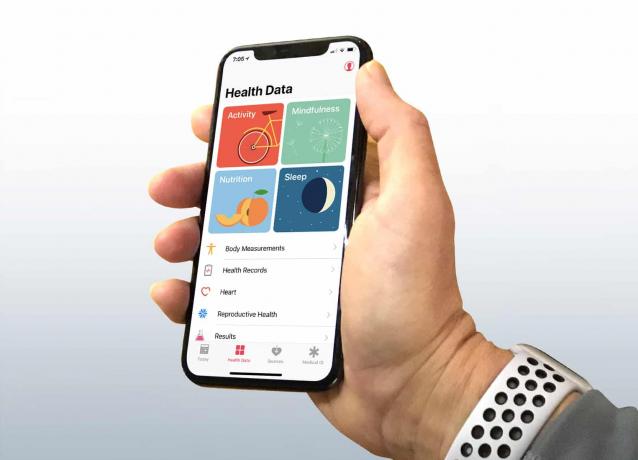
Foto: Graham Bower/Cult of Mac
Nadgradite svoje podatkovne vire s pripomočki drugih proizvajalcev
Če se želite resno lotiti sledenja zdravstvenim podatkom, se lahko odločite, da vgrajeni senzorji v iPhone in Apple Watch niso dovolj dobri. V tem primeru je z aplikacijo Health združljivo veliko namenskih senzorjev strojne opreme.
Apple pred kratkim kupil Beddit, podjetje, ki izdeluje a monitor spanja ki si jih dal v posteljo pod rjuhe. Pri 149 USD ni poceni, je pa veliko bolj udobno kot nošenje ure celo noč.
Za spremljanje srčnega utripa optični senzorji v Apple Watchu niso posebej natančni. Resni športniki bi morda želeli vlagati v prsni pas za merjenje srčnega utripa Bluetooth, kot so tisti iz Polar. Ti uporabljajo namesto optike elektrode in so zato veliko bolj zanesljivi.
Prav tako je vredno razmisliti o prodaji kopalnic z brezžičnim internetom. Svojo težo lahko ročno vnesete v aplikacijo Health, vendar je to neprijetno, če to počnete redno. Z avtomatizacijo postopka se pojavijo izdelki, kot je Nokia Lestvica Wi-Fi za sestavo telesa aplikaciji Health omogočite ustvarjanje grafikonov, kako se vaša teža sčasoma spreminja. Zagotovijo lahko tudi oceno odstotka telesne maščobe, čeprav je tako ni vedno zelo natančno.
Kako rešiti konflikte: dajanje prednosti virom podatkov
Ko začnete uporabljati več aplikacij za spremljanje svojega zdravja in telesne pripravljenosti, se lahko hitro pojavijo konflikti in dvojniki. Če na primer na svojem iPhone -u zabeležite vadbo, hkrati pa nosite tudi Apple Watch, lahko obe napravi za enak čas beležita vaše aktivne kalorije. Če bi aplikacija Health le dodala vse te kalorije skupaj, bi vam za ta dan prišlo do pretiravanja.
Za rešitev tega Apple primerja datum, čas in trajanje, ko so bile dejavnosti zabeležene. Če se prekrivajo, bo potrebno le eno branje, drugo pa prezreti. Privzeto vedno daje prednost podatkom iz Apple Watch. To prioriteto pa lahko spremenite, če želite. Samo poiščite vrsto podatkov, ki jo želite urediti (na primer vadbe). Nato se dotaknite Viri podatkov in dostop. Nato se dotaknite Uredi zgornji desni gumb. Zdaj lahko elemente na seznamu virov podatkov preuredite tako, da jih povlečete navzgor in navzdol z uporabo “ročajev” (tri sive črte) na desni. Viri na vrhu seznama bodo vedno uporabljeni prednostno od tistih spodaj. Vse vadbe se prikažejo. Če pa obstajajo konflikti, se pri vsotah in grafikonih šteje samo vir z največjo prednostjo.

Foto: Graham Bower/Cult of Mac
Samo z vašim dovoljenjem: Upravljanje dostopa tretjih oseb
Na zavihku Viri je prikazan seznam vseh aplikacij drugih proizvajalcev, katerim ste dovolili dostop do svojih zdravstvenih podatkov. Na vašem iPhoneu imate morda druge aplikacije za zdravje in fitnes, če pa jim nikoli niste dovolili dostopa do svojih podatkov o zdravju, se ti ne bodo prikazali na seznamu.
Večina aplikacij drugih izdelovalcev, ki so integrirane z zdravjem, ob prvem zagonu zahteva dovoljenje, vendar vse aplikacije ne delujejo na ta način. Nekatere aplikacije spoštujejo vašo zasebnost tako, da zaprosijo samo za dovoljenje za dostop do določenih vrst podatkov, ko uporabljate funkcijo, ki to zahteva.
Zavihek Viri v aplikaciji Zdravje je edini način, da aplikaciji prekličete dovoljenje za dostop do zdravstvenih podatkov, potem ko jim to odobrite. Preden to storite, pa dobro premislite. Ko prekličete dovoljenje, aplikacija ne prejme obvestila o tem, zato ob naslednji uporabi te aplikacije ne bo mogla shraniti vaših zdravstvenih podatkov - in morda vas ne bo opozorila.
Izbira priljubljenih: aplikacijo Health spremenite v svojo nadzorno ploščo za fitnes
Zavihek Danes lahko prilagodite tako, da izberete nekatere vrste podatkov kot »priljubljene«, ki so vedno prikazane na vrhu seznama. Če želite to narediti, poiščite vrsto podatkov, ki jo želite dodati, na zavihku Zdravstveni podatki in se prepričajte, da je stikalo »Dodaj med priljubljene« vklopljeno.
Če skrbno kurirate svoje priljubljene, lahko v aplikaciji Health ustvarite nadzorno ploščo za fitnes, ki je natančno prilagojena vašim individualnim fitnes ciljem. Na primer, tukaj so priljubljene, ki jih lahko izberete, če je vaš cilj izguba teže, bodybuilding ali maratonski tek:
Priljubljene pri hujšanju
Če želite shujšati, to običajno pomeni, da želite zmanjšati telesno maščobo. Zato je smiselno izbrati težo in telesno maščobo kot priljubljene. Če želite shujšati, morate običajno zmanjšati število zaužitih kalorij in povečati porabo, zato bi morali biti na vašem seznamu najljubših tudi dietne kalorije in aktivna energija.
- Utež
- Odstotek telesne maščobe
- Dietne kalorije
- Aktivna energija
Priljubljeni bodybuilderji
Bodybuilderji želijo pridobiti težo, vendar z dodajanjem mišic, ne maščob. Teža in pusto telesno maso bi torej morali imeti med priljubljenimi. Bodybuilder posveča veliko pozornosti ravnovesju v "makrih" v svoji prehrani (beljakovine, ogljikovi hidrati in maščobe), zato bi morali biti tudi ti na seznamu. Ko bodybuilderji ne jedo, jih običajno poiščete v telovadnici, zato bi morali biti tudi vadbe najljubše.
- Utež
- Pusto telesno maso
- Beljakovine
- Ogljikovi hidrati
- Maščobe
- Vadbe
Priljubljeni maratonski treningi
Če trenirate za maraton, bi moral biti eden najpomembnejših vidikov vašega načrta usposabljanja obseg: teči morate veliko kilometrov. Torej naj bodo vadbe in hoja + tekaška razdalja na vašem seznamu priljubljenih. Ob vsej tej vaji morate pozorno spremljati kalorije, da se prepričate, da jeste dovolj. Končno je vredno dodati srčni utrip v mirovanju, ker je to dober pokazatelj vaše splošne kardio kondicije (nižje je običajno bolje).
- Vadbe
- Hoja + tekaška razdalja
- Aktivna energija
- Dietne kalorije
- Srčni utrip v mirovanju
Izvoz vaših zdravstvenih podatkov
Aplikacija Health ni samo orodje za uvoz podatkov. Iz njega lahko izvozite tudi podatke prek HealthKit.
Dietne aplikacije, kot so Izgubi ga! in MyFitnessPal pridobite aktivne kalorije, zato lahko te podatke uporabijo za prilagoditev dnevnega vnosa kalorij.
Na žalost trenutno veliko aplikacij za fitnes ne dobiva podatkov o vadbi iz aplikacije Health Strava obljublja, da bo to funkcijo kmalu dodal.
Obstaja tudi možnost izvoza celotne baze podatkov o zdravju. Pojdite v svoj profil v aplikaciji Zdravje (ikona silhuete zgoraj desno na zavihku Danes) in se dotaknite Izvozi zdravstvene podatke.
Začnite svojo fitnes pot z aplikacijo Apple Health
Aplikacija Health lahko združi toliko različnih elementov in ponuja edinstven združeni pogled vašega fitnes potovanja, ki vam prikazuje vse bistvene statistične podatke na eni, lahko prebavljivi nadzorni plošči. Zahvaljujoč pripomočkom, kot je Apple Watch, ga je lažje kot kdaj koli prej samodejno napolniti z uporabnimi podatki.
Če se resno pripravljate na fit, so povratne informacije v realnem času, ki jih ponuja aplikacija Health, neprecenljive, kar vam bo pomagalo ostati na pravi poti. Torej, če ste aplikacijo Health zakopali v mapo z odpadki, je morda zdaj pravi čas, da jo odprašite in poglejte, kaj vam ima povedati.


